Temas relacionados
[Wireless router] Como utilizar a função de velocidade da Internet no router ASUS
Este serviço é fornecido pela Ookla®. Detecta a velocidade de transferência e de carregamento do seu router para a Internet. Este teste demora aproximadamente um minuto a ser concluído. Ao utilizar este serviço, o utilizador concorda com a Política de privacidade da Ookla.
O resultado do teste de velocidade da Internet varia consoante a localização, a ligação com ou sem fios, a distância da ligação e o equipamento de rede (como o modem, descodificador) fornecido pelo fornecedor de serviços Internet (ISP).
Preparar
1. O router precisa de se ligar à Internet.
2. Verifique a velocidade da ligação por cabo às portas WAN e LAN e se a velocidade do cabo de rede corresponde às especificações do router.
3. Instale primeiro a aplicação do router ASUS no seu dispositivo de telemóvel inteligente. Certifique-se de que a versão da aplicação do router ASUS está actualizada.
Para obter informações sobre como instalar a aplicação do router ASUS, consulte as FAQs
[Router sem fios]Como gerir vários routers ASUS através da aplicação de router ASUS
4. Actualize o firmware do seu router para a versão mais recente. Para obter instruções sobre como atualizar o firmware.
Introdução:
A. Pode utilizar esta função através da aplicação ASUS Router ou da GUI WEB do ASUS Router
A-2 GUI WEB do router ASUS(página de definições do router)
B. Unidades de velocidade da Internet
1. Entre na aplicação ASUS Router, toque em [Definições] > [QoS] > [Velocidade da Internet] > [Ir], o sistema seleccionará automaticamente um servidor. Demora cerca de 1 minuto a concluir este teste.
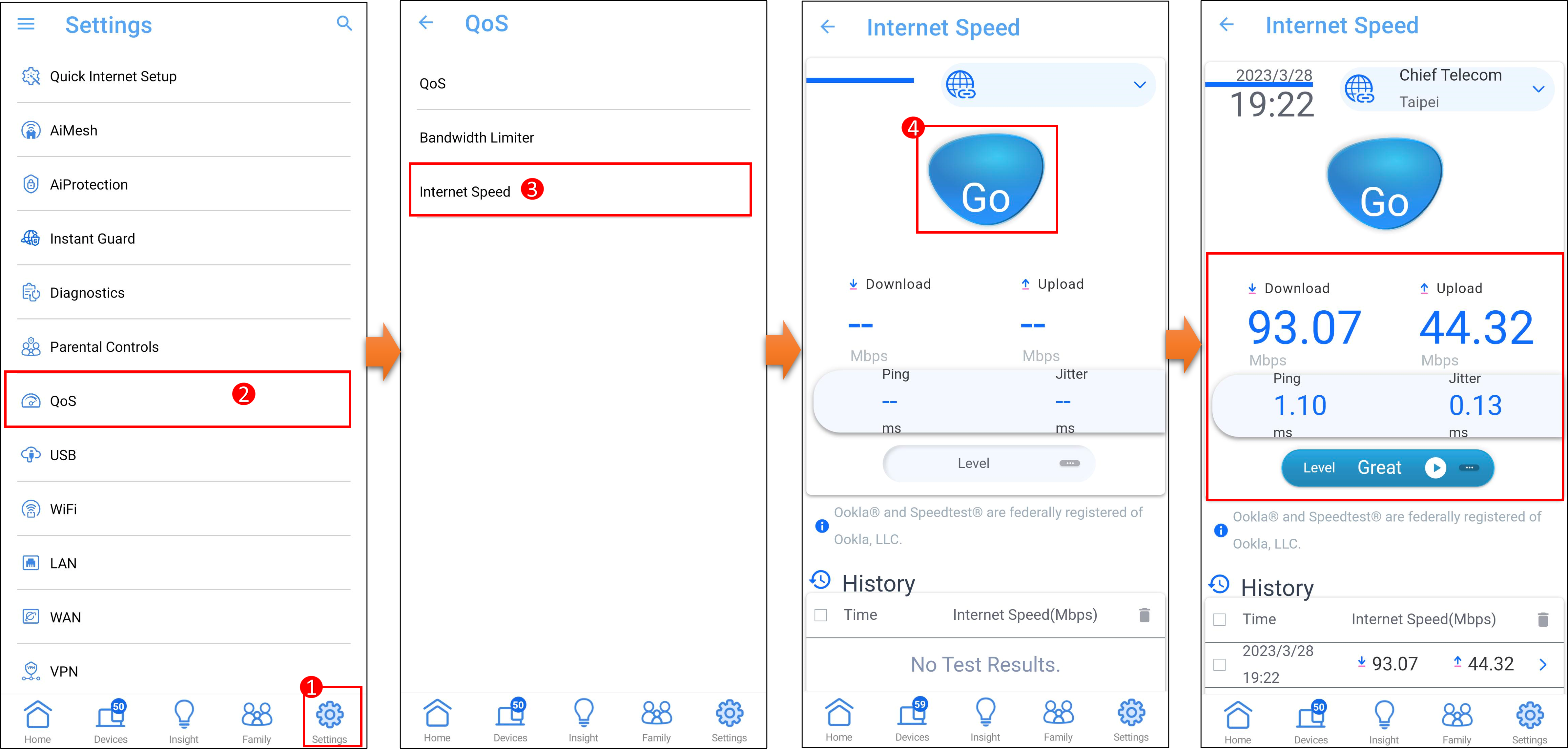
2. Toque em [ Nível ] para verificar o estado da velocidade.
Por exemplo, se pretender utilizar um serviço de transmissão [Fast] 4K, terá de obter, pelo menos, 251 Mbps ou uma largura de banda superior do seu ISP.
Nota: O resultado do teste de velocidade da Internet varia consoante a localização, a ligação com ou sem fios, a distância da ligação e o equipamento de rede (como o modem, descodificador) fornecido pelo fornecedor de serviços Internet (ISP).

Pode aceder à GUI WEB do router ASUS para utilizar a função de velocidade da Internet. Nota: o router tem de estar ligado à Internet.
1. Ligue o seu computador portátil ao router através de uma ligação com fios ou Wi-Fi e introduza o IP da LAN do rou ter ou o URL do router http://www.asusrouter.com na GUI da WEB.

2. Introduza o nome de utilizador e a palavra-passe do seu router e clique em [Iniciar sessão].

Nota: Se se esquecer do nome de utilizador e/ou da palavra-passe, restaure o router para o estado e configuração predefinidos de fábrica.
Consulte [Router sem fios] Como repor o router para a prede finição de fábrica para saber como restaurar o router para o estado predefinido.
3. Clique primeiro em [QoS adaptável] > [Velocidade da Internet]. Depois de clicar em [Ir], o sistema seleccionará automaticamente um servidor. Demora cerca de 1 minuto a concluir este teste.
Como mostra a figura a seguir, a unidade de velocidade de upload/download da Internet é [Mbps].
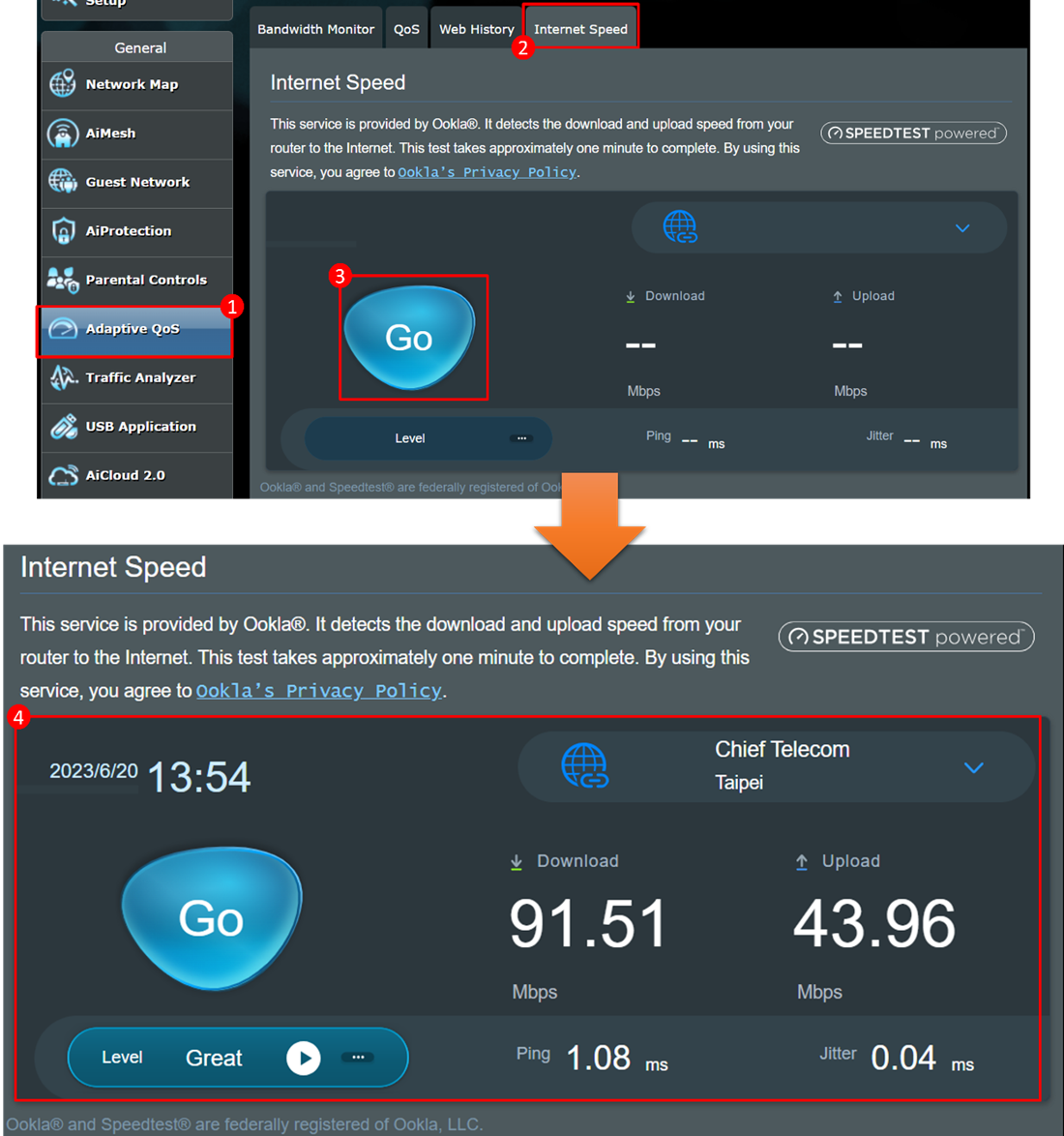
4. Clique em [Nível] para verificar o estado da velocidade.
Por exemplo, se pretender utilizar um serviço de transmissão 4K [Rápido], terá de obter uma largura de banda de, pelo menos, 251 Mbps ou superior do seu ISP.
Nota: O resultado do teste de velocidade da Internet varia consoante a localização, a ligação com ou sem fios, a distância da ligação e o equipamento de rede (como o modem, descodificador) fornecido pelo fornecedor de serviços Internet (ISP).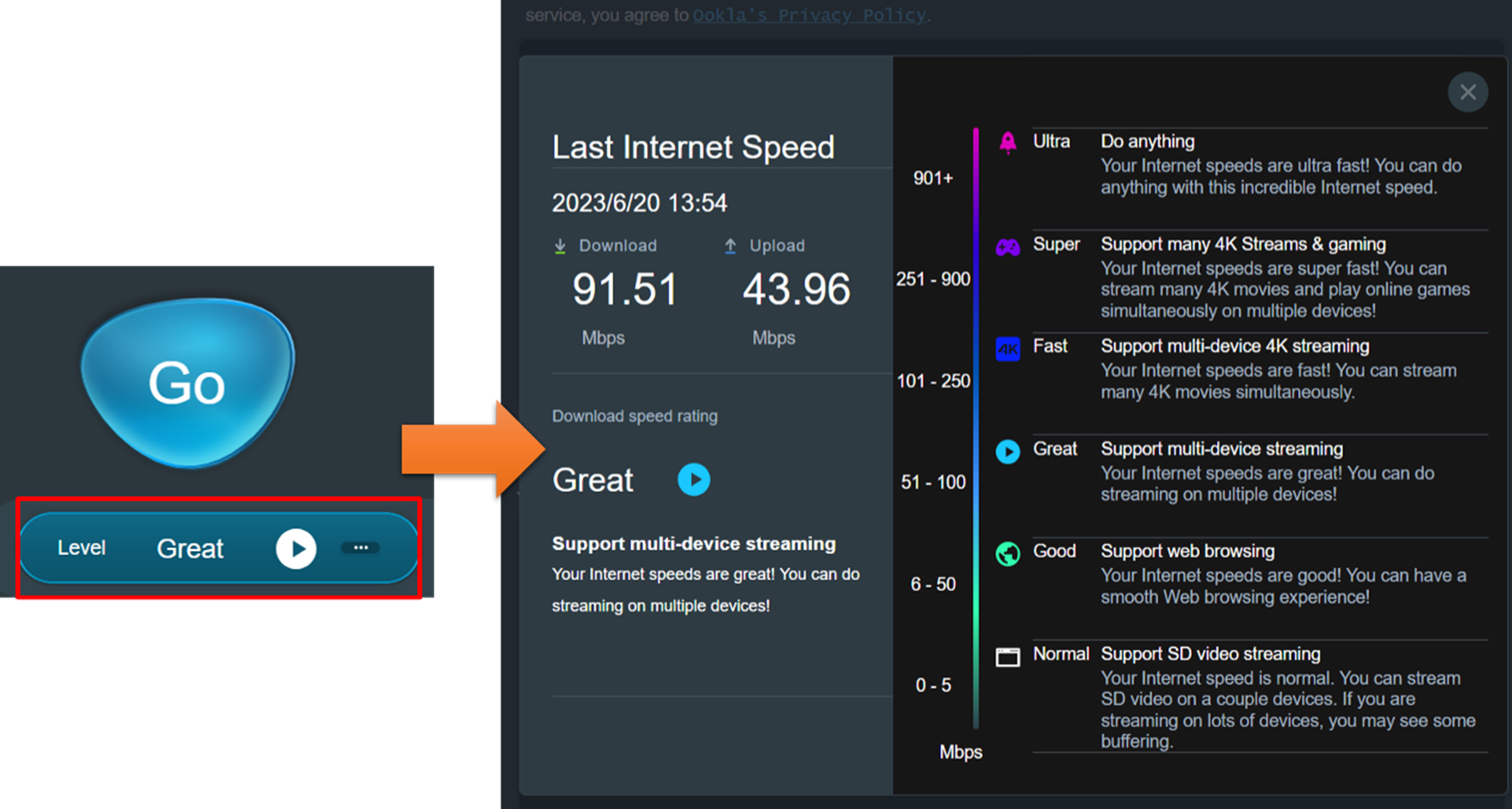
O que é Mbps
Mbps = Milhões de bits por segundo (o número de milhões de bits transferidos por segundo)
O bit é a unidade mais pequena
Um byte é composto por 8 bits.
1 bit = 0,125 Byte (o cálculo é 1/8)
1 Byte = 8 bits (o cálculo é 1*8)
1. Se a velocidade da Internet não atingir a velocidade fornecida pelo fornecedor de serviços Internet (ISP)
(1) Verifique se a especificação da porta WAN do seu router é superior à velocidade da Internet fornecida pelo seu fornecedor de serviços Internet (ISP).
(2) Verifique se as especificações do cabo de rede e as portas de rede do seu router são superiores à velocidade da Internet fornecida pelo seu fornecedor de serviços Internet (ISP).
(3) Substitua o seu cabo de rede para efetuar um teste cruzado e confirmar se é anormal.
(4) Ligue diretamente o cabo de rede fornecido pelo seu fornecedor de serviços Internet (ISP) ao seu PC e verifique se a velocidade da Internet é normal.
Se não conseguir atingir a velocidade da Internet fornecida pelo seu fornecedor de serviços Internet (ISP), contacte o fornecedor de serviços Internet (ISP).
(5) Verifique se o router tem alguma limitação de largura de banda activada. Em caso afirmativo, aceda a [QoS adaptativo] > [QoS] para o desativar.
(6) Certifique-se de que a versão do firmware do seu router sem fios ASUS é a mais recente e sugerimos que reponha as predefinições de fábrica do router para realizar novamente o teste de velocidade.
Para mais instruções, consulte as seguintes perguntas frequentes
[QoS adaptativo] Introdução e definições de QoS no router ASUS
[Router sem fios] Como atualizar o firmware do router para a versão mais recente? (WebGUI)
[Router sem fios] Como repor as predefinições de fábrica do router
[Router sem fios] Como utilizar o QIS (Quick Internet Setup) para configurar o router? (GUI da Web)
2. É possível selecionar manualmente o servidor a ligar?
O sistema selecciona automaticamente um servidor nas predefinições, e a localização do servidor afecta o resultado do teste de velocidade da Internet.
Se o servidor selecionado automaticamente não for o mais próximo da sua localização, pode selecionar manualmente o servidor.
3. O que significam o ping e o jitter na imagem?

Os valores de Ping e Jitter não são padronizados. Assim, sugerimos que verifique o estado da Internet em [Nível] depois de efetuar o teste de velocidade da Internet.
Ping (Tempo de resposta): Mede o tempo que leva desde que o seu router envia um sinal para o servidor e vice-versa, que utiliza como unidade o milissegundo (ms).
Os valores representam o tempo que demora a receber uma resposta do servidor.
Jitter: por exemplo, se os valores de ping forem por vezes 20ms e 2ms, isso representa a variabilidade durante os testes de ping.
Como obter o (Utilitário / Firmware)?
Pode descarregar os controladores, software, firmware e manuais de utilizador mais recentes no ASUS Download Center.
Se precisar de mais informações sobre o ASUS Download Center, consulte este link.